Photographier la neige.
Quelques recettes...
Par Pierre Kessler
Les paysages de brumes, neige et givre postés ces derniers jours ont bien plu, ici et sur d’autres pages. Certains photographes peu expérimentés se plaignent d’avoir des difficultés à en réussir de semblables. Je vous propose donc de suivre pas-à-pas la réalisation de telles images. Elle suppose de disposer d’un appareil photo numérique relativement performant et de Photoshop. Cette démarche va se diviser en quatre étapes.
![]() Le matériel
Le matériel![]() La prise de vue
La prise de vue![]() Post-traitement : les niveaux
Post-traitement : les niveaux![]() Post-traitement : une touche de contraste
Post-traitement : une touche de contraste
 Le matériel..
Le matériel..
Protection du matériel
Votre appareil photo numérique a horreur de l’humidité, qui est pour lui un ennemi mortel (hors modèles haut de gamme tropicalisés). S’il neige, on le protège pendant la prise de vue avec un sac congélation à fermeture zip-loc. Vous pouvez même faire un trou pour l’objectif, et prendre la photo appareil dans le sac congélation. Fou-rire des spectateurs garanti.
Ce à quoi moins de photographes pensent, c’est à protéger l’appareil lors du retour au chaud. La condensation peut vraiment endommager son électronique. Re-sac congélation, sans trou, évidemment. Mettez votre APN dedans en zone froide, chassez le maximum d’air et fermez bien. Peu d’air, donc très peu de condensation. N’ouvrez le sac que quand l’appareil est revenu grosso-modo à la température de la pièce.
Énergie
Les batteries et les piles produisent l’électricité nécessaire à votre appareil photo à partir de réactions chimiques. Or, c’est bien connu, les réactions chimiques se ralentissent lorsque la température baisse. Par temps vraiment froid, batteries et piles fonctionnent moins bien, et se déchargent nettement plus vite. Deux précautions à prendre, donc : vous munir d’un accu ou d’un jeu de piles de rechange, et maintenir ces recharges bien au chaud. Dans une poche intérieure de votre veste, à la chaleur du corps, et pas dans un sac qui va se refroidir rapidement.
Accessoires
Si le soleil brille, un filtre peut s’avérer fort utile. Le filtre UV ou skylight a les faveurs de certains, plus pour protéger les objectifs que pour son impact réel sur l’aspect de l’image. Par contre, un polarisant circulaire peut s’avérer fort utile pour donner au ciel un bleu plus soutenu et faire ressortir d’éventuels nuages. Pour les images qui serviront d’exemple ici, pas de filtre : elles ont été prises par temps de brume.
Le pied s’avère très souvent utile, voire nécessaire. En effet, il est indispensable en photo de paysage de bénéficier d’une importante profondeur de champ, donc de fermer son objectif vers f/11 ou f/16. Si votre APN produit du bruit, du grain, dans les images dès que vous montez un peu en sensibilité, le pied va devenir indispensable. Faites néanmoins attention à bien le nettoyer et le sécher si vous l’avez planté dans la neige.
Confort du photographe
Pour bien travailler dans la neige, le froid, il faut préserver un minimum de confort. Et n’avoir pas les doigts glacés au point de perdre toute délicatesse ou sensibilité pour les réglages. Prenez une paire de gants bon marché. A la main droite (pour un droitier…) coupez le pouce et l’index à hauteur des deux dernières phalanges. Quel plaisir de prendre des images sans avoir les mains gelées…

Canon EOS 40D, 17-40 mm f/4 L à 40 mm, 1/80ème, f/8, 320 ISO
 La prise de vue
La prise de vue
Je ne reviens pas sur la question de la composition du paysage. Ceux qui veulent rafraîchir leurs connaissances (et lisent l’anglais) pourront utilement butiner sur le site photoinf.com , qui présente de nombreux articles touchant à la composition, et tout particulièrement :
Landscape Composition Rules by Johannes Vloothuis
Learning to Photograph the Landscape by Guy Tal Part I et Part II
Colour Theory as Applied to Landscape Photography by Michael Reichmann
Nous nous consacrerons plutôt à la recherche d’une bonne exposition pour notre photo. Guère d’illustrations cette fois. Et un complément indispensable si vous ne connaissez pas sur le bout des doigts tous les menus de votre appareil : le manuel d’utilisateur. Vous pourriez même essayer de faire toutes les manipulations, bien au chaud, en lisant ce billet, avant de vous y attaquer dans la neige et le froid…
Je vais essayer de présenter les choses aussi simplement que possible, dans une perspective toute pratique. Au prix d’un bon nombre d’approximations. Si vous voulez lire des données plus sérieuses, je vous recommande de vous référer aux articles qui m’ont servi de sources, et dont les références émaillent ce billet.
Comme l’avez vu, les exemples de cette série sont des paysages neigeux sans soleil, par temps de brume, avec un contraste minimal. Si vous laissez votre appareil photo numérique déterminer l’exposition, sans réglages manuels, vous n’obtiendrez pas de bons résultats.
Le mode de réglage
Suivant les modèles, vous avez le choix entre quatre modes d’exposition principaux : programme ou automatique ; priorité vitesse ; priorité diaphragme ; manuel. Pour la photographie de paysage, seuls les modes priorité diaphragme et manuel sont, à priori, à utiliser.
Le format de l’image
Pour réaliser un paysage dans des conditions difficiles, vous aurez besoin de tous les pixels que votre appareils peut fournir. Et ce sera même un peu juste, dans de nombreux cas… Pas d’hésitation : taille maximale de l’image.
Il vous faudra également pouvoir apporter des corrections importantes à l’image après la prise de vue : contraste, couleur, voire exposition. Pas d’hésitation non plus, le format RAW s’impose.
Le gris 18%
Le système de mesure de la lumière, dans votre APN, est grosso-modo calibré en partant du principe que toute photo peut se ramener à une valeur de gris moyenne, le fameux gris 18%. Dans l’échelle de gris ci-dessous, le gris moyen correspond à la zone 5.
![]()
Ainsi, une image globalement très claire, comme nos paysages de neige, a dans la réalité des valeurs dans les gris clairs (zone 7 ou 8). Elle sera traduite avec les réglages par défaut en gris moyen (zone 5). Donc beaucoup trop sombre. Une image globalement très sombre, comme par exemple le portrait d’un mannequin éthiopien devant un fond noir (zone 3), sera elle aussi traduite avec les réglages par défaut en gris moyen. Donc beaucoup trop claire.
Votre APN, tout perfectionné qu’il soit, se trouve fort dépourvu quand les scènes à reproduire sortent vraiment de la norme. A vous donc de re-prendre la main.
Correction manuelle
Tous les appareils dignes de ce nom proposent une commande de correction manuelle de l’exposition. Si vous n’avez pas encore découvert cette fonction, il est grand temps de vous replonger dans votre manuel d’utilisation… La correction à apporter est d’habituellement 1,5 à 2 EV.
L’EV ou exposure value mesure la lumière reçue par le capteur. Chaque augmentation d’une unité signifie que la quantité de lumière double. Chaque diminution, qu’elle est réduite de moitié. Voyez l’article de Wikipédia sur l’APEX pour des explications plus complètes et de belles formules…
L’utilisation des EV permet de poser l’équivalence entre ouvertures du diaphragme de l’objectif, vitesse d’obturation et sensibilité ISO. Ainsi, passer de l’ouverture de f/5.6 à f/4 ou de la vitesse de 1/200ème à 1/100ème de seconde ou de la sensibilité de 100 ISO à 200 ISO sont trois opérations qui reviennent strictement au même en terme de lumière reçue par le capteur. Toutes trois font doubler l’exposition, ou, ce qui est équivalent, appliquent une correction de +1EV.
Surexposer volontairement de 2 EV revient à quadrupler l’exposition : ouvrir de deux graduations le diaphragme, diviser par quatre la vitesse d’exposition ou quadrupler la sensibilité.
En pratique, la façon dont votre APN applique cette correction va dépendre du mode dans lequel vous l’avez réglé. Si vous êtes en “Priorité diaphragme”, il va quadrupler le temps de pose. Si vous êtes en mode “Priorité vitesse”, il va ouvrir le diaphragme de deux graduations, ou f/stop.
Contrôle du résultat
Une fois la photo prise, contrôlez le résultat. Votre APN peut le plus souvent afficher l’image en indiquant, par des zones noires clignotantes, les parties surexposées de l’image. Si elles occupent des zones importantes de l’image, diminuez l’exposition. Si vous n’en voyez pas, essayez d’augmenter l’exposition jusqu’à l’apparition de quelques tout petits points clignotants, pas plus.
Certains appareils, calibrés pour éviter à tout pris les hautes lumières brûlées, comme le Nikon D70, affichent les surexpositions de façon un peu excessive.
Bracketing
Le braketing est une technique courante, qui consiste à faire plusieurs photos du même sujet, avec des réglages d’exposition différents. La plupart des reflex numériques permettent de prendre automatiquement trois vues avec des écarts programmés de 0.3 EV à 2 EV. Si vous ne pratiquez pas encore le braketing, retour au manuel de l’utilisateur de votre APN…
Le bracketing “de base” ne nous sera pas ici d’une grande utilité. A quoi serviraient trois photos prises à -1EV et +1EV autour du fameux gris moyen ? Il faut donc combiner correction manuelle et bracketing. Par exemple en programmant un braketing de 0.5 EV autour d’une correction de +1.5 EV.
Le diaphragme à utiliser
Sauf recherche d’effets particuliers, le paysage demande une profondeur de champ maximale : tous les plans de l’image doivent sembler nets. On serait donc tenté de “visser à fond”, c’est-à-dire de fermer l’objectif au maximum. Pour obtenir une profondeur de champ maximale, du côté de f/22 ou f/32.
Malheureusement, un phénomène physique fort déplaisant intervient : la diffraction (voir article Wikipédia ) Celle-ci provoque une chute sensible de la netteté de l’image quand on ferme l’objectif au-delà d’une certaine valeur, déterminée en pratique par la taille du capteur et les qualités optiques de l’objectif.
Les valeurs à ne pas dépasser varient suivant les auteurs. Pour un capteur APS-C (la plupart des reflex numériques) on indique le plus souvent f/11. Pour les capteurs 24×36, comme celui du Canon EOS 5D, un diaphragme de plus.
Voyez ici quelques tests dans un article en français. Et un article anglais nettement plus détaillé, avec un calculateur en ligne.
La vitesse à utiliser
Si vous n’utilisez pas de pied, il va falloir prendre garde au flou de bougé. Celui-ci dépend de trois facteurs : la focale de l’objectif, le nombre de pixels du capteur et l’aptitude du photographe à tenir fermement son APN. En pratique, on part habituellement de la règle suivante : la vitesse minimale est de 1 divisé par la focale. Soit 1/200ème avec un objectif de 200mm ou 1/35ème avec un 35mm. A vous de faire des essais pour déterminer vos propres vitesses minimales. En n’oubliant pas que le froid et la fatigue auront tendance à vous faire trembler.
Attention aussi au braketing, qui peut vous faire par mégarde descendre sous la vitesse minimale. Un pied, vous disais-je…
La sensibilité à utiliser
Pas d’hésitation : la plus basse disponible sur votre APN. Sauf si, bien sûr vous travaillez à main-levée et que cela devait vous faire passer sous la vitesse limite du flou de bougé.
Pour aller plus loin : le Zone system
Le Zone system est une méthode de travail mise au point par le légendaire photographe paysager Ansel Adams pour contrôler l’exposition de façon parfaite. Elle peut s’adapter à nos appareils numériques au prix de quelques simplifications. Et permet en tout cas de bien maîtriser les corrections manuelles à apporter à l’exposition proposée par les systèmes de mesure intégrés. Je vous recommande un article en français , très simple et une présentation récente , en anglais, très bien documentée.
En résumé :
Format RAW - diaphragme à f/11 ou f/16 - bracketing 0.5 EV autour d’une correction de +1.5 EV - Sensibilité ISO au minimum
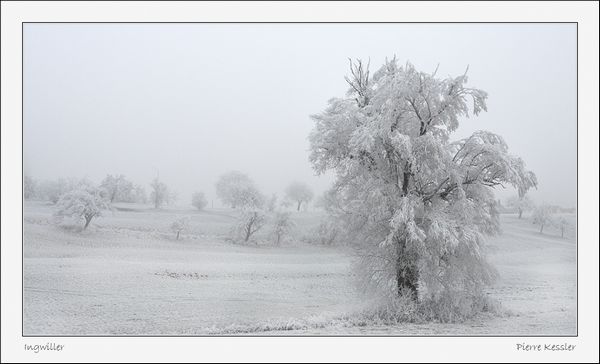
Canon EOS 40D, 17-40 mm f/4 L à 27 mm, 1/80ème, f/9, 320 ISO
 Post-traitement : les niveaux
Post-traitement : les niveaux
Avant-dernière étape de ce “making-of” du paysage de neige, les opérations élémentaires du post-traitement, sous Photoshop.
Pour les besoins de la démonstration, je part d’une image dérawtisée avec tous les réglages par défaut. Tous les traitements correctifs sont donc faits directement dans Photoshop CS2. On pourrait bien entendu en effectuer une partie directement dans le logiciel de traitement des fichiers RAW de votre choix.
N’ayant pas un goût particulier pour les formats 3/2 par défaut de la plupart des APN, j’ai commencé par recadrer mon paysage en format 16/9ème.
Voilà donc l’image de départ.

L’histogramme ci-dessous montre que toutes les valeurs de la photo sont concentrées dans la zone médiane : il n’y a ni noirs, ni blancs. Uniquement des gris moyens.
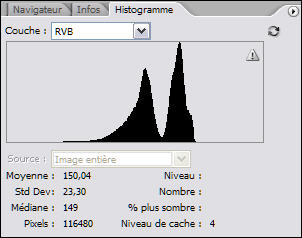
Les calques de réglages
Afin de pouvoir à tout moment revenir en arrière dans les modifications apportées à mes photos, je ne travaille jamais directement sur le calque d’arrière-plan pour modifier les courbes, les couleurs… Toutes les opérations sont faites de façon non-destructive sur des calques de réglages. Vous pouvez créer un nouveau calque de réglage soit en utilisant le menu Calque | Nouveau calque de réglage, soit en cliquant sur le petit disque bicolore en bas de la palette des calques. Je vous indiquerai quelques possibilités intéressantes de ces calques au fur-et-à mesure de notre progression.
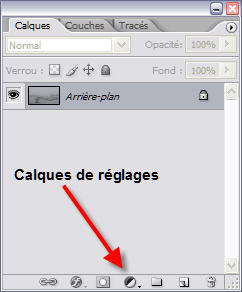
Réglons les niveaux
Créons donc un calque de réglage de niveaux. La boîte de dialogue “Niveaux” s’affiche.
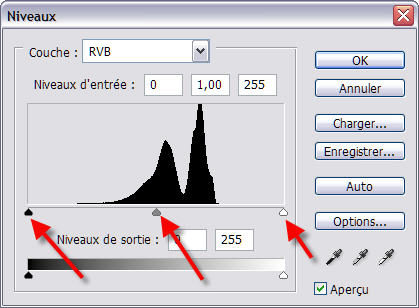
Repérez sur le petit histogramme de cette boîte les trois curseurs triangulaires. Blanc pour les hautes lumières, gris pour… les gris et noir pour les ombres. Habituellement, la correction d’une image s’effectue en amenant avec la souris le curseur noir sur l’extrémité gauche de l’histogramme, et le curseur blanc sur son extrémité droite. Ce qui crée effectivement dans l’image du noir et du blanc. Essayez.
Cette manoeuvre classique fait perdre à notre image son ambiance brumeuse. Il faut raffiner nos réglages. Je vous propose donc ceux figurés ci-dessous : 8 pour les ombres ; 1,21 pour les gris ; 195 pour les hautes lumières. Vous pouvez arriver à ces valeurs soit en déplaçant les trois curseurs, soit en entrant directement les chiffres dans les trois champs de saisie “Niveaux d’entrée“. N’hésitez pas à chercher vous-même le réglage qui vous convient le mieux. En cas de résultats déplaisants, appuyez sur la touche “Alt“. Le bouton Annuler devient un bouton “Réinitialiser”. Quand les valeurs sont convenables, validez.
La palette des calques affiche maintenant votre nouveau calque de réglage, baptisé Niveaux 1, comme vous pouvez le voir dans la copie d’écran ci-dessus. La flèche bleue indique un disque bicolore. Si vous le cliquez, la boîte de dialogue des niveaux s’ouvre à nouveau. Vous pouvez à chaque instant modifier les réglages effectués. Voilà un des avantages des calques de réglages.
La flèche rouge pointe le réglage de l’opacité : en la faisant varier entre 0 et 100, vous pouvez à tout moment changer l’intensité des corrections appliquées à l’image.
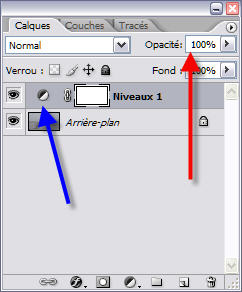
Examinons l’image obtenue à ce stade. L’amélioration est sensible, mais l’ensemble ne me satisfait pas encore. En particulier, la neige dans le champ du premier plan est encore trop sombre, trop grise. Nous allons donc l’éclaircir. Toujours sur un calque séparé.
Éclaircissons le champ
Il n’existe pas de calque de réglage pour cette correction. Je crée donc un nouveau calque par le menu Calque | Nouveau calque. Voyez ci-dessous la boîte de dialogue qui s’affiche. Notez le choix du mode “Lumière tamisée” : ceci permet des transitions douces entre les zones traités et non traitées de l’image. La case “Couleur neutre…” doit être cochée.
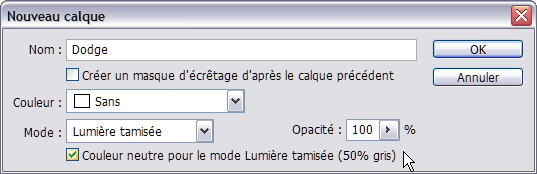
Sélectionnez maintenant l’outil “Pinceau“. Choisissez une forme douce, avec une taille de 300 pixels environ, une opacité de 10% et un flux de 50% environ. Ces valeurs vous permettront de retoucher les zones à éclaircir sans créer de délimitations trop visibles.

Il reste à sélectionner la couleur blanche pour éclaircir au pinceau les zones choisies. Deux raccourcis-clavier utiles : D ramène les couleurs à avant-plan noir et fond blanc ; X inverse avant-plan et fond. Éclaircissez maintenant le champ et les buissons de la lisière de forêt. Vous adapterez évidemment la taille du pinceau à la zone à éclaircir. Ne touchez pas à l’arbre de premier plan, nous lui réservons un traitement particulier.
Si les limites des zones éclaircies vous semblent trop franches, nous pouvons appliquer à notre calque un filtre flou. Dans le menu Filtre | Atténuation, choisissez Flou gaussien et réglez le rayon sur 30 pixels environ.
Enfin, comme montré avec les Niveaux, il vous reste toujours la possibilité de jouer sur l’opacité du calque pour doser vos effets.
Voyez ci-dessous le résultat obtenu à ce stade du travail.

L’image a déjà meilleure allure, mais l’arbre de l’avant-plan n’accroche pas assez le regard, n’est pas assez mis en valeur. Résultat, la photo semble encore un peu plate. Nous traiterons ce problème dans le prochain billet consacré aux photos de neige.
 Post-traitement : une touche de contraste
Post-traitement : une touche de contraste
Dernière étape de notre petit périple dans le paysage de neige, quelques opérations de finition du post-traitement, sous Photoshop. Si vous n’avez pas suivi la partie 3, qui présente le début du post-traitement, il est impératif de la lire avant ce billet-ci.
Pour profiter au mieux de ce tutoriel, je vous invite à télécharger l’image exemple proposée dans la troisième partie, et à effectuer vous-mêmes toutes les manipulations.
Ouvrez donc maintenant l’image telle que vous l’avez laissée à la fin de Post-traitement : les niveaux.
À ce stade, la photo est globalement améliorée, mais avec une mise en évidence insuffisante du premier-plan. Attachons nous maintenant à donner du relief à l’image.
Ajoutons une touche de couleur
Si vous regardez attentivement le pied de l’arbre au premier-plan, vous distinguerez quelques traces de couleur, brun-rouge, dans les herbages. C’est quasiment la seule touche de couleur significative dans toute la photo. Nous allons rehausser sélectivement la saturation de couleur à ce seul endroit, pour attirer davantage le regard sur l’arbre de premier-plan.
Pour cela, je crée un nouveau calque de réglage, Teinte-saturation. La boîte de dialogue ci-dessous s’affiche. J’ai choisi ici de n’augmenter que les rouges, avec une valeur poussée à +65%.
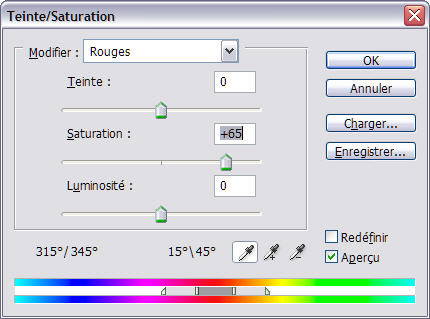
Regardez maintenant attentivement, dans la palette des calques, celui nommé Teinte/saturation 1. La flèche rouge pointe vers un rectangle blanc, l’icône du masque de fusion. Le masque de fusion va nous permettre de restreindre, en peignant tout simplement au pinceau, l’effet du calque de réglage aux seules zones désirées. Dans notre cas, à l’herbe au pied de l’arbre.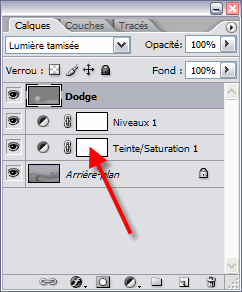
Peindre le calque en blanc supprime des zones du masque et fait apparaître les effets du calque. Inversement, peindre le calque en noir ajoute des zones au masque et fait apparaître les effets du calque. Ici, le rectangle intégralement blanc de l’icône de masque de fusion montre que le masque est totalement transparent, et que l’augmentation de la saturation des couleurs s’effectue sur l’ensemble de la photo. Nous devrons, pour obtenir l’effet voulu, avoir un masque presque entièrement noir, sauf une petite zone blanche au pied de l’arbre.
Pour me simplifier la tâche, je vais donc peindre l’ensemble du masque en noir, en utilisant l’outil “Pot de peinture“. Je sélectionne ensuite l’outil “Pinceau” avec une forme douce de 200 pixels environ et les valeurs suivantes : mode normal, opacité 100% et flux 100%. Il ne me reste plus qu’à peindre en blanc l’herbe au pied de l’arbre pour en faire ressortir la couleur.
Comme nous l’avons vu dans l’épisode précédent, si les délimitations vous semblent un peu brutales, vous pouvez appliquer un filtre “Flou gaussien” sur notre calque “Teinte/saturation 1“.
Contrastons les branches de l’arbre
Je veux maintenant à la fois éclaircir le feuillage et surtout renforcer les ombres dans les branches pour l’arbre du premier-plan. Pour ce faire, nouveau calque de réglage, cette fois Luminosité/Contraste. Dans la boîte de dialogue, j’ai choisi une valeur de +6% pour la luminosité et +17% pour le contraste.
Comme pour l’augmentation de la saturation, je peins un masque de fusion pour restreindre mes effets au seul arbre.
Là encore, je commence par peindre l’ensemble du masque en noir avec l’outil “Pot de peinture“. Mais le travail est ici plus délicat : je vais donc visualiser le masque pour voir très précisément quelles zones je rends transparentes. Pour ce faire, dans la palette “Couches”, je clique sur le petit rectangle indiqué ci-dessous par la flèche rouge.
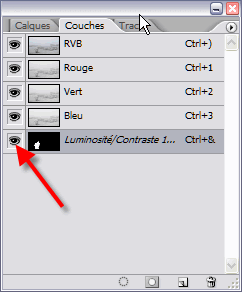
Un œil apparaît, indiquant que la couche devient visible. Elle apparaît en rouge sur votre écran. Quand vous peignez en blanc, la teinte rouge disparaît. Cette petite astuce permet de gagner nettement en précision.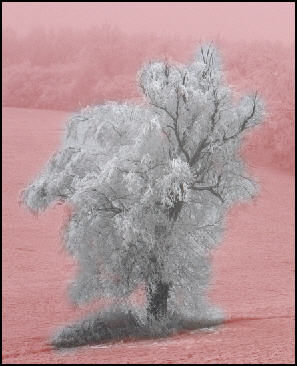
Quand votre masque vous satisfait, retour à la palette “Couches” : rendez à nouveau le masque invisible par un clic au même endroit.
Accentuons sélectivement
Reste enfin à accentuer notre image. Mais uniquement sur l’arbre de premier-plan.
Je sélectionne le calque “Arrière-plan”, et le duplique d’un clic droit de souris. Nommons “Accentuation” ce nouveau calque.
Dans le menu Filtre|Renforcement, je choisis Accentuation. Avec des valeurs assez fortes : gain 150%, rayon 1 pixel et seuil 0 niveaux. Je pourrais toujours atténuer l’effet obtenu en jouant sur l’opacité du calque “Accentuation“.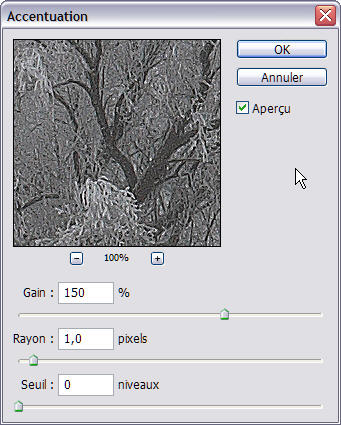
Pour limiter ce renforcement au seul arbre, inutile de créer un nouveau masque de fusion en peignant l’arbre en blanc. Nous avons déjà effectué cette opération pour le calque précédent. Nous allons tout simplement dupliquer le masque.
Pour ce faire, tout en maintenant la touche “Alt” enfoncée, je clique sur le rectangle du masque de fusion dans le calque “Luminosité/Contraste 1” et je le traîne jusque sur le calque “Accentuation“. Et voilà. Il ne reste plus qu’à doser l’intensité de l’effet en jouant sur l’opacité du calque “Accentuation“. Voyez ci-dessous l’état des calques à ce stade des opérations.
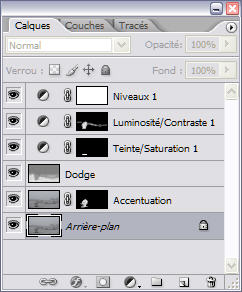
La touche finale
L’image finale présentée ci-dessous a subi quelques autres petites manipulations. Tout d’abord, le ciel avait gardé de légères nuances de bleu. Je les ai éliminées par un nouveau calque de réglage “Teinte/saturation“.
À la gauche de l’image, la lisière de la forêt présentait une petite croupe, peu agréable, que j’ai supprimée par un léger recadrage.
Cadre, légende et signature, comme à l’accoutumée, donnent au travail un aspect fini.
Vous pouvez, bien entendu, voir l’image finale en grand format.

Canon EOS 40D, 17-40 mm f/4 L à 36 mm, 1/60ème, f/10, 320 ISO
En savoir plus sur cet article
Nous remercions Pierre Kessler auteur du blog http://photopk.wordpress.com qui a permis la diffusion de cet article et des images qui l'illustrent selon les termes de la licence Creative Commons BY-NC-SA .